如何備份、導入、導出歌劇書籤
已發表: 2022-02-13想要導出歌劇書籤。 想要 備份歌劇書籤和恢復。 想將書籤導入Opera。 這裡 我將為您提供有關如何導入、導出和備份歌劇書籤和恢復的教程。
在這裡,我告訴您有關備份書籤的信息。 幾乎每個瀏覽器都提供了導入、導出和備份書籤的選項。 因此,您可以從 Opera 中導出書籤並將其導入任何其他瀏覽器。 通過這種方式,您可以將書籤從一個瀏覽器移動到另一個瀏覽器。
- 閱讀:如何導入、導出和備份 Firefox 書籤
- 如何導出、導入和備份 Internet Explorer 收藏夾
目錄
視頻教程:如何在 Opera 瀏覽器中導出、備份和導入書籤(2020 更新)
在本視頻中,我們使用的是最新版本的 Opera 瀏覽器。 如果你不想看視頻,沒問題。 按照視頻後的教程進行操作。
如何將書籤導入 Opera 瀏覽器?
導入 Opera 瀏覽器的書籤是一個非常簡單的過程,這齣乎您的意料。 要導入 Opera 的書籤,請按照如下所示的逐步過程進行。
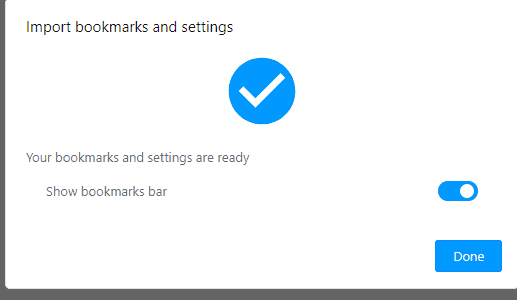
導入 Opera 瀏覽器書籤的分步過程如下。
總時間: 5分鐘
第 1 步:點擊下載並選擇書籤文件
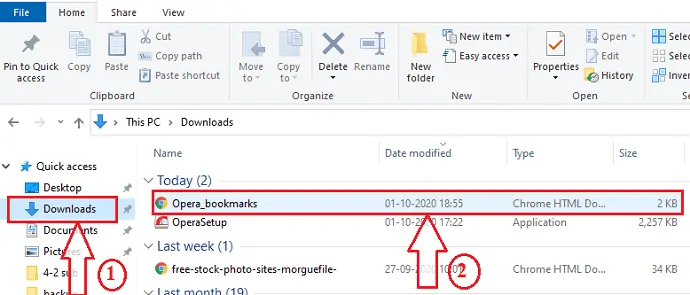
您需要做的第一件事是,點擊下載。 在下載部分,找到歌劇書籤的文件。
第 2 步:使用 Opera Internet 瀏覽器打開文件
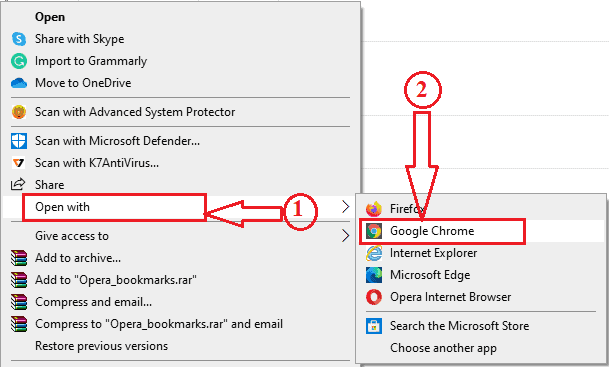
現在右鍵單擊選定的歌劇書籤文件。 這裡我們需要導入書籤。 因此,單擊“打開方式”選項。
現在您可以看到不同的開場選項。 點擊Chrome 瀏覽器。
然後你可以看到你之前保存在Opera Internet Browser中的書籤如下。
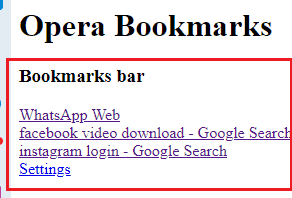
這兩個步驟是為了確保文件是 Opera 的書籤。
第三步:點擊完整瀏覽器設置
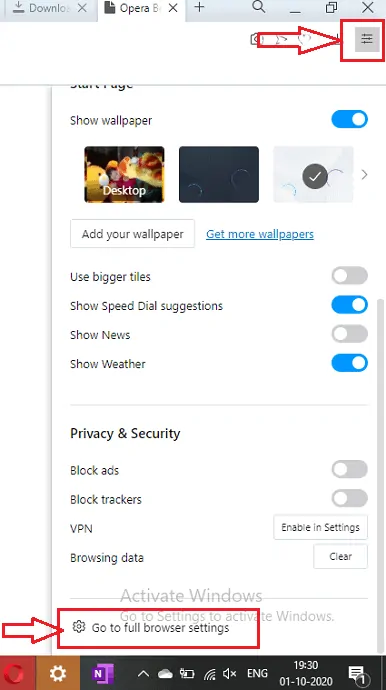
現在,實際的導入過程將開始。 現在打開 Opera Internet 瀏覽器。 轉到位於屏幕左上角的菜單選項,如上圖所示。
您可以在菜單上找到許多選項。 將滾輪向上滾動到選項的底部。 在底部,您可以看到轉到完整瀏覽器設置選項。 點擊Go to full Browser Settings 。
第四步:點擊導入書籤
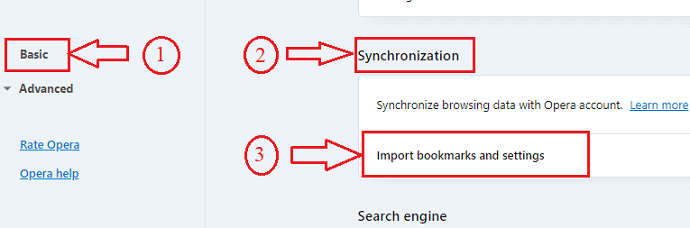
現在在完整的瀏覽器設置中,您可以在基本和高級部分看到不同的選項。 轉到基本部分,然後轉到同步部分。 在那裡您可以看到導入書籤和設置選項。 單擊該導入書籤和設置選項。
第 5 步:選擇要導入的格式和文件
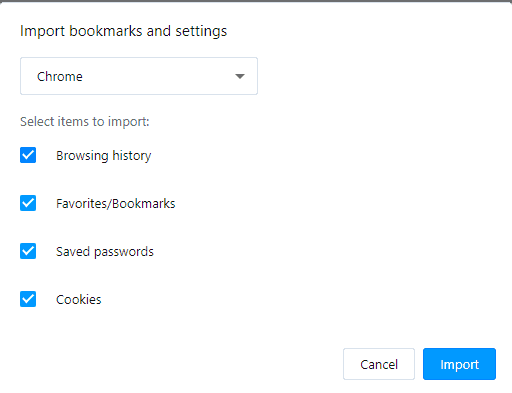
當您單擊導入選項時,您可以看到如上圖所示的窗口。
現在通過單擊下拉菜單將其更改為書籤 HTML 文件,如下圖所示。 然後單擊屏幕底部的選擇文件選項。

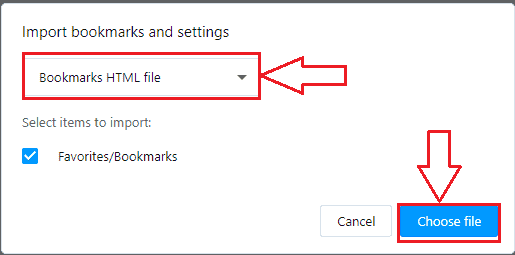
現在選擇文件,點擊下載,然後選擇書籤文件。 然後單擊打開選項,如下圖所示。
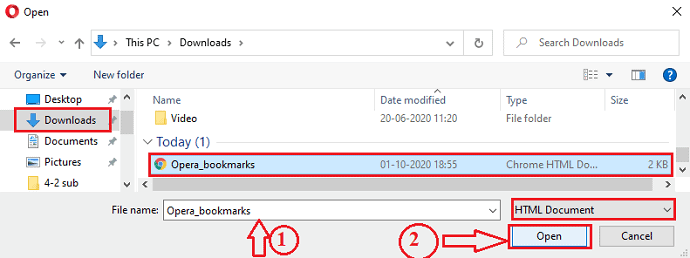
注意:此處的文件類型名稱應根據您用於導入書籤的瀏覽器而有所不同。 您可能會看到 Opera HTML 文件、Chrome HTML 文件、Mozilla 文件等文件類型。但文件名相同,與始終為 Opera_Bookmarks 的瀏覽器無關。
至此,書籤導入成功。
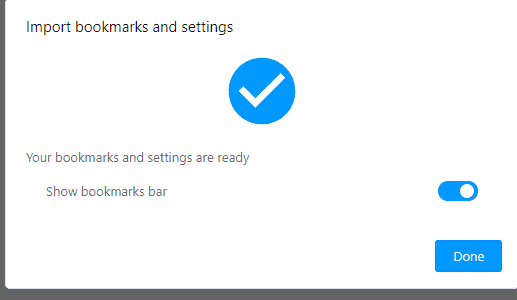
這是導入 Opera 書籤的逐步過程。
到目前為止,我們已經討論了導入 Opera 書籤的過程。 讓我們看看如何導出該歌劇書籤。
導入後,您可以在 Opera 瀏覽器中查看這些書籤。 要查看導入的書籤,請單擊位於屏幕右上角的 Opera 瀏覽器中的書籤選項。
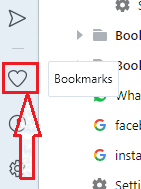
現在點擊書籤文件,在那裡你可以看到導入的書籤。
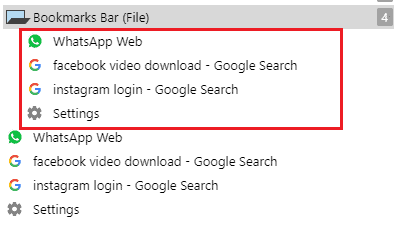
這是將書籤導入 Opera Browser 的過程。 您還可以通過以下方式導入、導出和備份其他互聯網瀏覽器的書籤:
- 閱讀:如何導出、導入、備份 Firefox 書籤和恢復
- 導入、導出、備份 Google chrome 書籤和恢復
如何從 Opera 瀏覽器導出書籤?
現在讓我們看看如何從 Opera 瀏覽器中導出書籤。 請按照以下步驟操作。
步驟 1:打開 Opera 瀏覽器並蒐索 V7 書籤
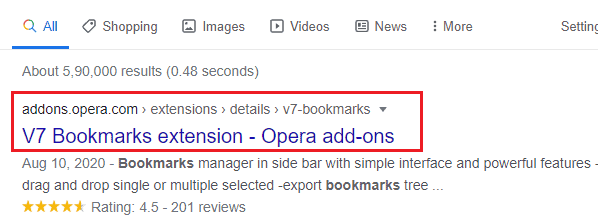
您需要做的第一件事是,打開 Opera 瀏覽器。 搜索 V7 書籤。 您將在屏幕上找到相關結果。 選擇正確的 V7 書籤插件並單擊它。 要獲得正確的 V7 書籤擴展插件,請直接單擊此處。
第 2 步:將書籤插件添加到 Opera 瀏覽器
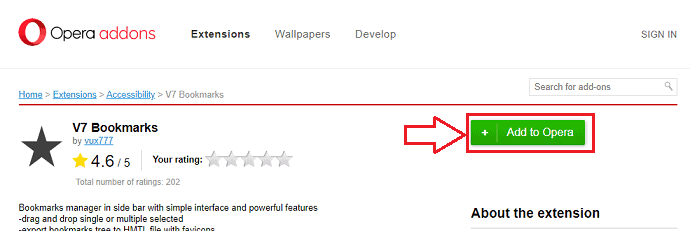
當您單擊附加鏈接時,屏幕將如上所示。 單擊添加到歌劇選項。 以便將 V7 書籤擴展添加到您的 Opera 瀏覽器中。
第 3 步:點擊 V7 書籤擴展
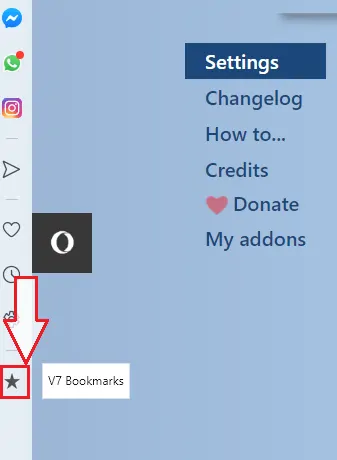
現在在 Opera 屏幕的右側角落,您可以看到 V7 書籤。 單擊該擴展名,如上圖所示。
第 4 步:選擇導出到 HTML 選項
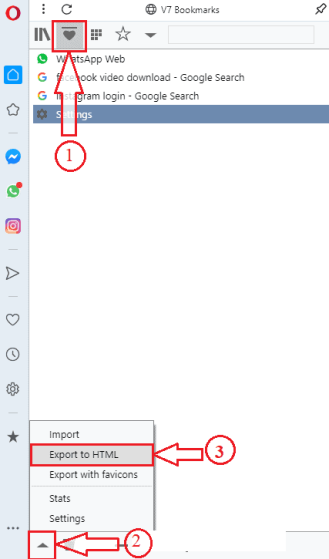
當您單擊 V7 Bookmarks 擴展時,您將被導航到上圖中以數字 1 顯示的 Bookmarks 部分。 在屏幕底部的書籤部分,您可以看到一個向上箭頭符號。 單擊該符號,您將獲得有關該書籤的不同選項。 單擊上圖所示的導出到 HTML選項。
通過此步驟,您的 Opera 書籤將成功導出。 現在,您只需單擊位於 Opera 瀏覽器屏幕左上角的下載符號即可查看這些導出的書籤,如下圖所示。
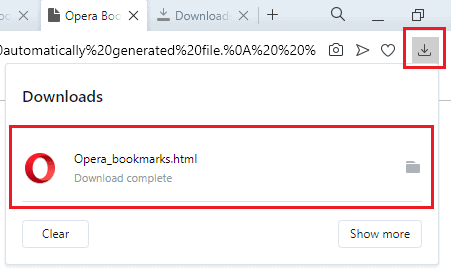
這是從 Opera 導出書籤的過程。
如何備份 Opera 書籤?
備份過程只是導出和導入過程的組合。 我們會將 Opera 瀏覽器的書籤導出到某個存儲位置,以免那些重要的書籤因為任何原因丟失,並且我們可以在需要時恢復(導入)這些書籤。
- 您可能會喜歡:如何在 Opera 中安裝 chrome 擴展
- 30 個最有用的 Opera 鍵盤快捷鍵
在本教程中,我解釋瞭如何備份、導入和導出 Opera 書籤。 如果你喜歡它,請幫我一個忙 與您的朋友分享。 如需更多提示,請關注 Facebook 和 Twitter 上的 WhatVwant 以獲得更多提示。 訂閱 YouTube 上的 whatvwan 頻道以獲取定期更新。
如何在 Opera 瀏覽器中導出、導入和備份書籤 - 常見問題
我可以將 Opera 瀏覽器書籤備份到 Google Drive 嗎?
是的你可以。 以 HTML 文件格式導出書籤後,這些書籤將保存在您的設備上。 現在您可以將它們導出到 Google Drive。
V7 書籤擴展是否僅適用於 Opera?
當您在任何瀏覽器中搜索 V7 書籤時,它會顯示“您需要 Opera for V7 書籤”。 這意味著 V7 書籤僅適用於 Opera Internet Browser。
我可以導入 Opera 瀏覽器的歷史記錄嗎?
是的,當您單擊導入書籤和設置時,新窗口將打開並顯示您要導入的內容。 在那裡您可以選擇瀏覽歷史記錄、保存的密碼等選項。 這樣您也可以導出 Opera 互聯網瀏覽器的歷史。
Opera 書籤的主要缺點之一是什麼?
Opera 內置的擴展並不總是很容易找到。
